Nous vous guiderons à travers un guide étape par étape pour configurer et tester un déploiement de Remote Desktop Manager avec une source de données SQL Server utilisant la sécurité intégrée.
Tout utilisateur (de domaine, machine locale ou utilisateur SQL) ayant un rôle de serveur de sysadmin est automatiquement un administrateur de Remote Desktop Manager
La première étape est de créer la base de données qui stockera toutes vos entrées.
Cliquer sur le bouton points de suspension dans le Volet de navigation, puis cliquer sur Ajouter une nouvelle source de données.
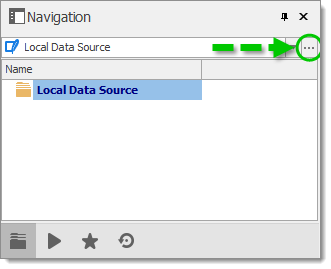
Sélectionner la source de données Microsoft SQL Server et cliquer sur OK.
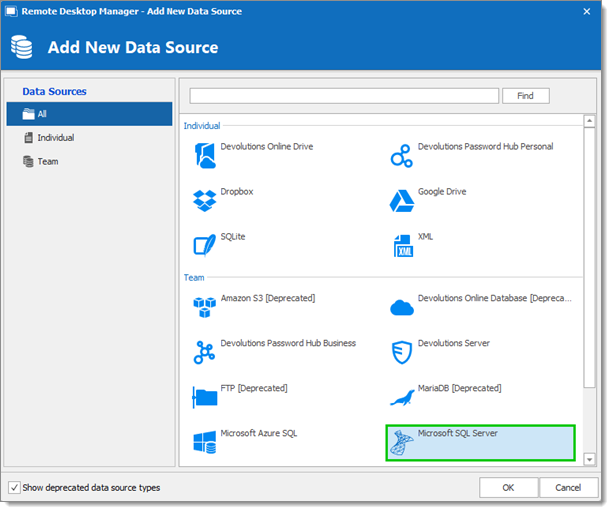
Indiquer le Nom, Serveur et la Base de données.
S'authentifier avec un utilisateur qui fait partie du rôle sysadmin.
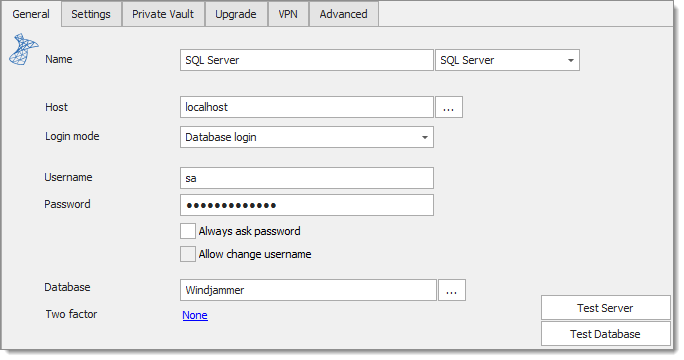
Si l'utilisateur Windows connecté ne fait pas partie du rôle sysadmin de SQL Server et que vous avez configuré le serveur pour utiliser le Mode d'authentification SQL Server et Windows, alors utiliser un utilisateur SQL Server (SA par exemple) ayant les groupes d'utilisateurs appropriés assignés. Vous pouvez ensuite vous ajouter comme utilisateur Remote Desktop Manager plus tard et changer la source de données pour utiliser la sécurité intégrée.
Depuis l'onglet de mise à niveau, cliquer sur Tester le serveur puis Créer une base de données pour créer la base de données SQL Server.
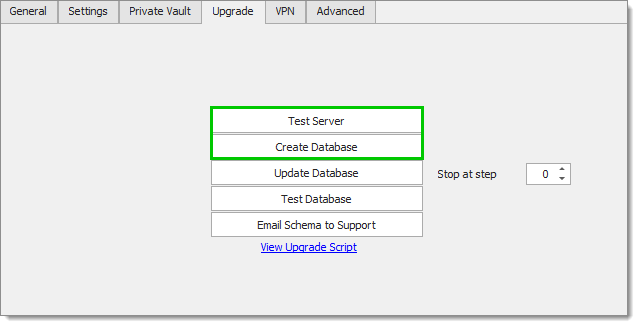 Appuyer sur OK pour fermer les dialogues. Dans le Volet de navigation, sélectionner la nouvelle source de données créée dans la liste déroulante des sources de données.
Appuyer sur OK pour fermer les dialogues. Dans le Volet de navigation, sélectionner la nouvelle source de données créée dans la liste déroulante des sources de données.
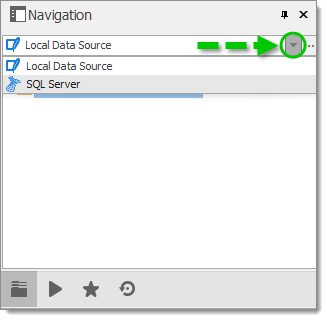
Pour créer des utilisateurs, naviguer vers Administration – Utilisateurs.

Cliquer sur Ajouter des utilisateurs.
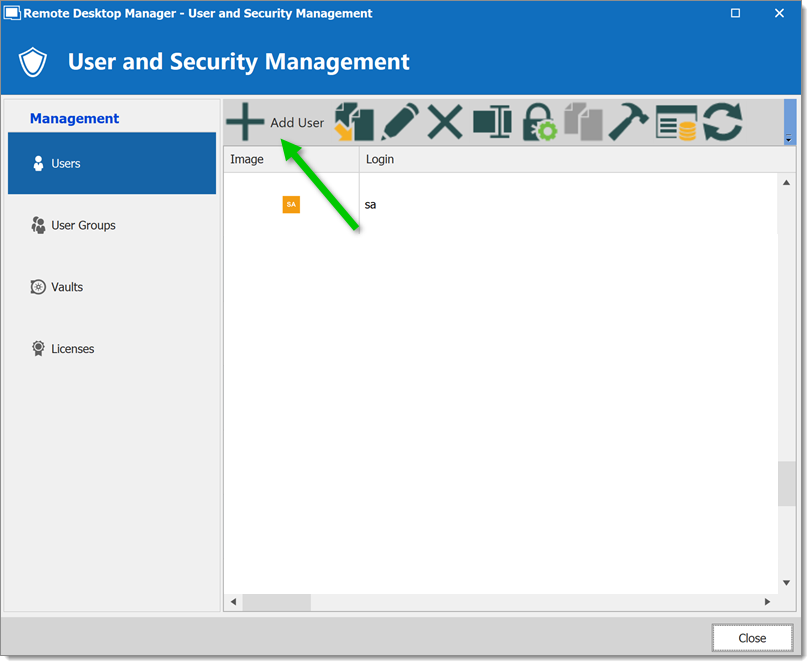
Cocher la case Sécurité intégrée (Active Directory) et cliquer sur le bouton des points de suspension pour sélectionner l'utilisateur de domaine à ajouter.
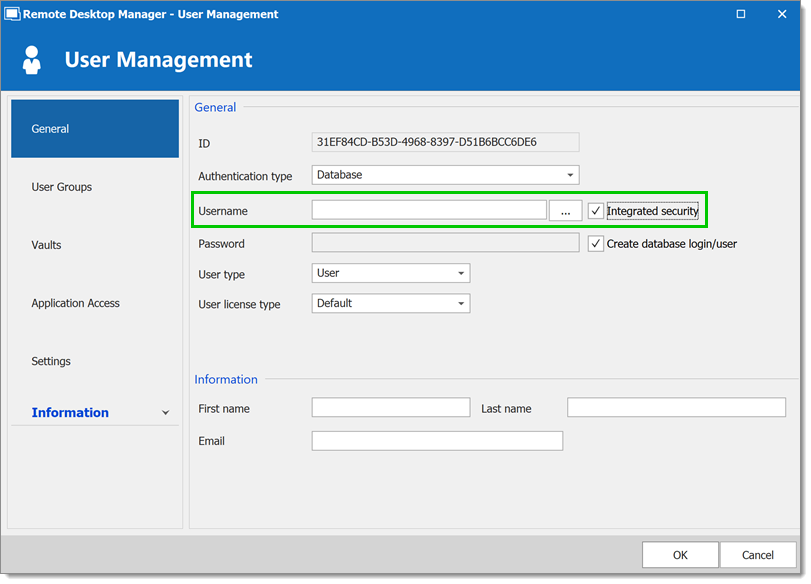
Sélectionner le Type d'utilisateur Octroyer les droits Ajouter, Modifier, et Supprimer (facultatif, utilisateur restreint uniquement). Pour plus d'informations sur les types d'utilisateurs et les droits, veuillez consulter Gestion des utilisateurs.
Garder la case Créer une connexion et un utilisateur SQL Server cochée. Cela aura pour effet de permettre à Remote Desktop Manager d'attribuer une nouvelle connexion au compte de domaine et de la lier à un utilisateur.
Vous pouvez décocher cela dans le cas où votre DBA a déjà créé votre connexion sur le SQL Server.
Répéter ces étapes pour chaque utilisateur qui a besoin d'accéder à cette source de données dans Remote Desktop Manager.
Pour configurer la source de données sur d'autres postes de travail, trois méthodes sont disponibles :
Créer la source de données comme précédemment, en veillant à cocher la case Sécurité intégrée (Active Directory).
Exporter la source de données du poste de travail initial et l'importer dans Remote Desktop Manager sur tous les postes de travail client.
Utiliser notre service de gestionnaire d'installateur personnalisé pour aider à la distribution de l'application et personnaliser le processus d'installation.
Si vous avez un deuxième jeu d'informations d'identification de domaine, vous pourriez utiliser ce truc pour tester localement. Exécuter Remote Desktop Manager en tant qu'Autre Utilisateur
Maintenant dans votre Remote Desktop Manager avec des droits d'administration, créer quelques groupes d'utilisateurs (Admin, Production, Mise en scène) et leur attribuer des utilisateurs.